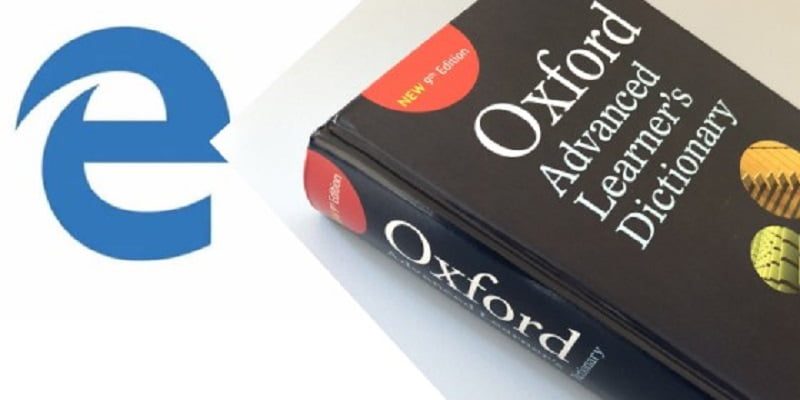Microsoft Edge es el navegador predeterminado de Windows y lo utilizan muchas personas. Viene con algunas características útiles, incluido el diccionario incorporado que le permite ver el significado de las palabras con solo pasar el cursor sobre las palabras.
Así es como puede hacer un uso completo del diccionario integrado en Edge.
Habilitación del diccionario en el navegador Microsoft Edge
1. Abra Microsoft Edge y haga clic en el botón «Más». Esto a menudo serán los tres puntos en el borde superior derecho del navegador.
2. En la pestaña General, active el interruptor de palanca «Mostrar definiciones en línea para». Puede marcar las casillas de verificación debajo de él según sus preferencias.
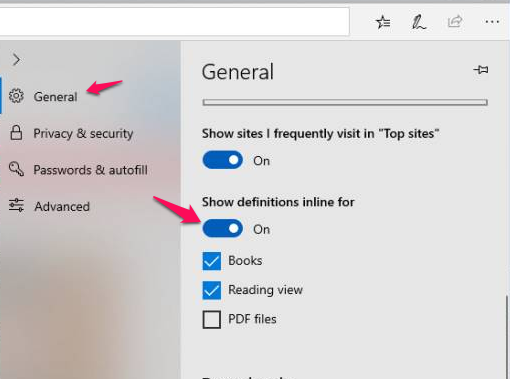
3. Cierre Configuración para que funcione el diccionario de Microsoft Edge.
Uso del diccionario de Microsoft Edge
Para hacer uso del diccionario, debe ver las páginas web en la vista de lectura. Pruebe uno de los siguientes:
- Use la tecla de acceso directo de Windows Ctrl + Shift + R.
- Haga clic en el icono de Vista de lectura y en la parte más a la derecha del localizador de direcciones. El icono de Vista de lectura parece un libro. Debe tener en cuenta que la Vista de lectura está disponible para la mayoría de los sitios web, pero hay algunas excepciones.
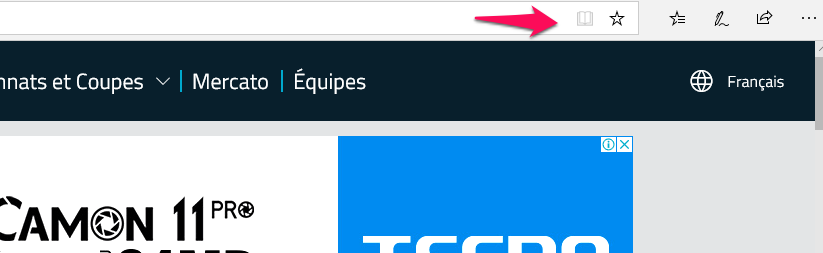
Una vez que esté en la vista de lectura de Microsoft Edge, haga doble clic en la palabra cuyo significado desea buscar. Para las palabras con significados disponibles, aparecerá una pequeña ventana emergente que le dará la definición de la palabra.
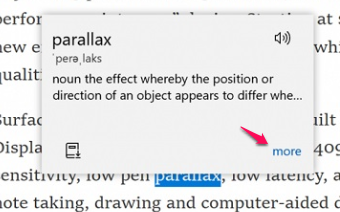
Para obtener detalles adicionales sobre la palabra que se ha seleccionado, debe hacer clic en el botón «Más». Esto muestra un panel con más información para la palabra.
El diccionario Edge funciona con el diccionario Oxford y contiene definiciones estándar para las palabras que encontrará. Tenga en cuenta que esta característica solo funciona cuando está en línea.
Cómo usar Edge Dictionary sin conexión
Para que el diccionario de Edge funcione sin conexión, debe obtener la herramienta de lectura inmersiva. El lector inmersivo se descarga haciendo clic en el menú «Más herramientas» mientras se encuentra en el modo de vista de lectura del navegador.
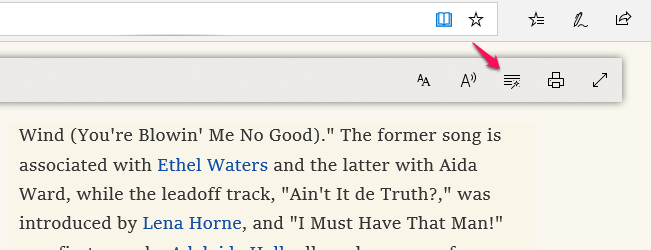
La herramienta de lectura inmersiva ofrece ayuda gramatical. Se puede usar para buscar varias partes del discurso activando los interruptores correspondientes como se muestra en la imagen a continuación. También puede obtener esta ayuda en otro idioma haciendo clic en el botón «Agregar más idioma». Sin embargo, esto solo funcionará según la región en la que esté configurada su computadora.
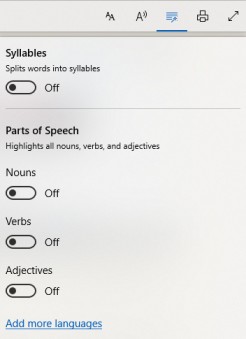
Conclusión
Esta es una de las pocas características con las que Microsoft Edge supera a Chrome y Firefox. Es especialmente útil cuando eres un novato en el idioma inglés, ya que puedes buscar fácilmente palabras sobre la marcha mientras lees.